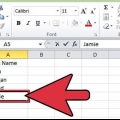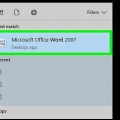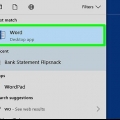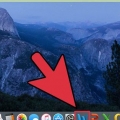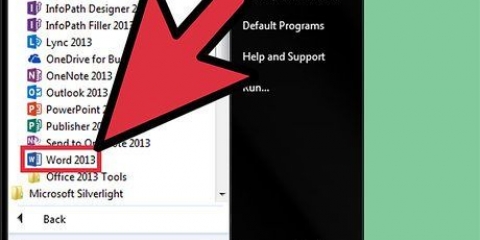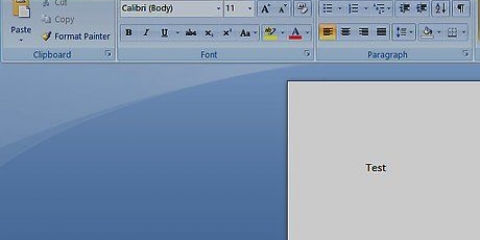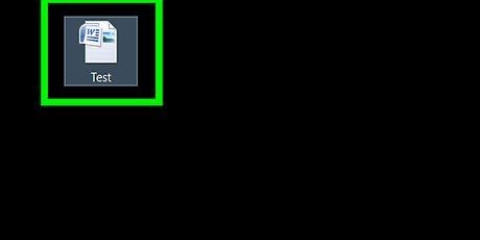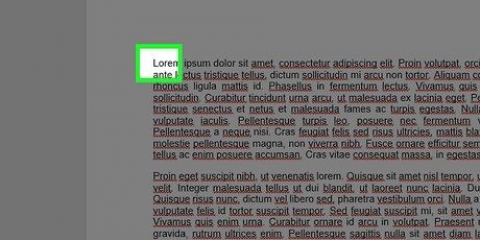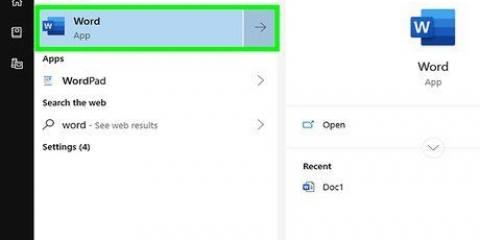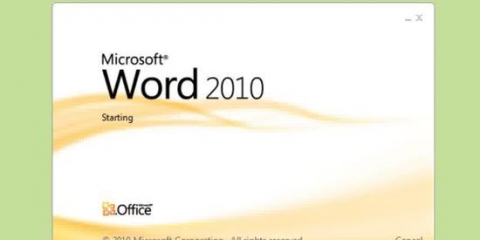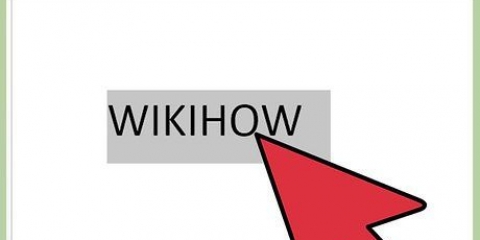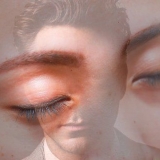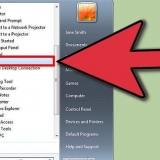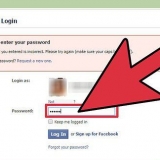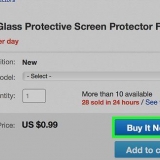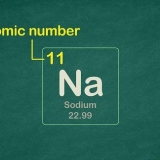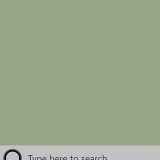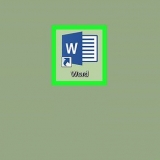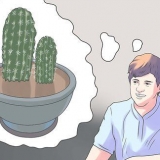Ordenar alfabeticamente no word
Classificar listas em ordem alfabética é uma boa habilidade para aprender no Word, especialmente se você costuma lidar com listas e diretórios. Felizmente, a classificação é muito fácil de aprender, uma vez que você saiba onde procurar. Siga este guia para saber como fazer isso em qualquer versão do Word.
Degraus
Método 1 de 2: Palavra 2007/2010/2013

1. Abra o arquivo que deseja classificar. Você também pode copiar e colar a lista de palavras em um documento e classificá-la. Para ordem alfabética das palavras, elas devem ser formatadas como uma lista, com cada entrada em sua própria linha.

2. Selecione o texto que deseja classificar. Se sua lista for a única parte do documento, você não precisará selecionar nada. Se este for o caso, selecione a parte que deseja classificar.

3. Clique na guia Início. Na seção Parágrafo da guia Página inicial, clique no botão Classificar. Esta é uma foto de um "A" acima de um "Z" com uma seta ao lado apontando para baixo. Isto iráabrir a janela Ordenar Texto.

4. Escolha o pedido. Por padrão, a classificação é feita por parágrafo. Clique em Crescente ou Decrescente para escolher a ordem na qual classificar a lista. As classificações crescentes em ordem alfabética, decrescentes na direção oposta.
Se você quiser classificar pela última palavra de cada entrada (por exemplo,. pelo sobrenome em vez do nome) e clique em Opções na caixa de texto Classificar. Na seção "Separar campos por", selecione Outro e insira um espaço. Pressione OK e selecione por no menu Classificar por. Pressione OK para classificar a lista.
Método 2 de 2: Word 2003 ou anterior

1. Abra o arquivo que deseja classificar. Você também pode copiar e colar a lista de palavras em um documento e classificá-la. Para ordem alfabética das palavras, elas devem ser formatadas como uma lista, com cada entrada em sua própria linha.

2. Selecione o texto que deseja classificar. Se sua lista for a única parte do documento, você não precisará selecionar nada. Se este for o caso, selecione a parte que deseja classificar.

3. Clique no menu Tabelas. Selecione Classificar. Isto iráabrir a janela Ordenar Texto.

4. Escolha o pedido. Por padrão, a classificação é feita por parágrafo. Clique em Crescente ou Decrescente para escolher a ordem na qual classificar a lista. As classificações crescentes em ordem alfabética, decrescentes na direção oposta.
Se você quiser classificar pela última palavra de cada entrada (por exemplo,. pelo sobrenome em vez do nome) e clique em Opções na caixa de texto Classificar. Na seção "Separar campos por", selecione Outro e insira um espaço. Pressione OK e selecione por no menu Classificar por. Pressione OK para classificar a lista.
Pontas
- Você pode usar o MS Word como um classificador para ordenar o texto em ordem alfabética em qualquer programa em que você possa classificar o texto. Basta alfabetizar no Microsoft Word e depois copiar a lista ordenada para o software desejado.
- Talvez seja necessário clicar na seta para baixo na parte inferior do menu principal do Word (como nas Tabelas) para expandir o menu e ver todas as opções.
Artigos sobre o tópico "Ordenar alfabeticamente no word"
Оцените, пожалуйста статью
Popular